Voyez-vous le calendrier chinois dans le système de calendrier de Windows 11 ? Il arrive que Windows 11 affiche un calendrier auquel s’ajoute un calendrier chinois. Si vous l’aimez, ce n’est pas un problème.
Et si vous êtes gêné par l’ajout du calendrier chinois, vous pouvez le supprimer.
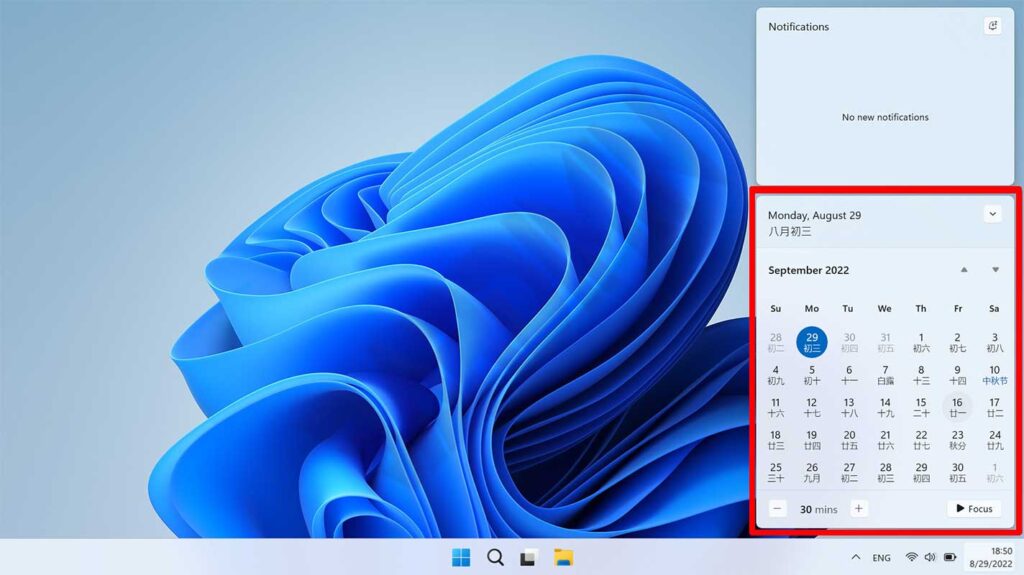
Dans ce tutoriel, Bardimin vous propose la méthode la plus simple pour supprimer le calendrier chinois de Windows 11.
Supprimer le calendrier chinois dans Windows 11
- Allez dans le « Settings » de Windows 11. Vous pouvez utiliser le raccourci clavier (WIN +I) pour l’ouvrir.
- Ensuite, dans la fenêtre Paramètres, sélectionnez et cliquez sur « Time & language » et, dans le panneau de droite, sélectionnez et cliquez sur « Date & time.
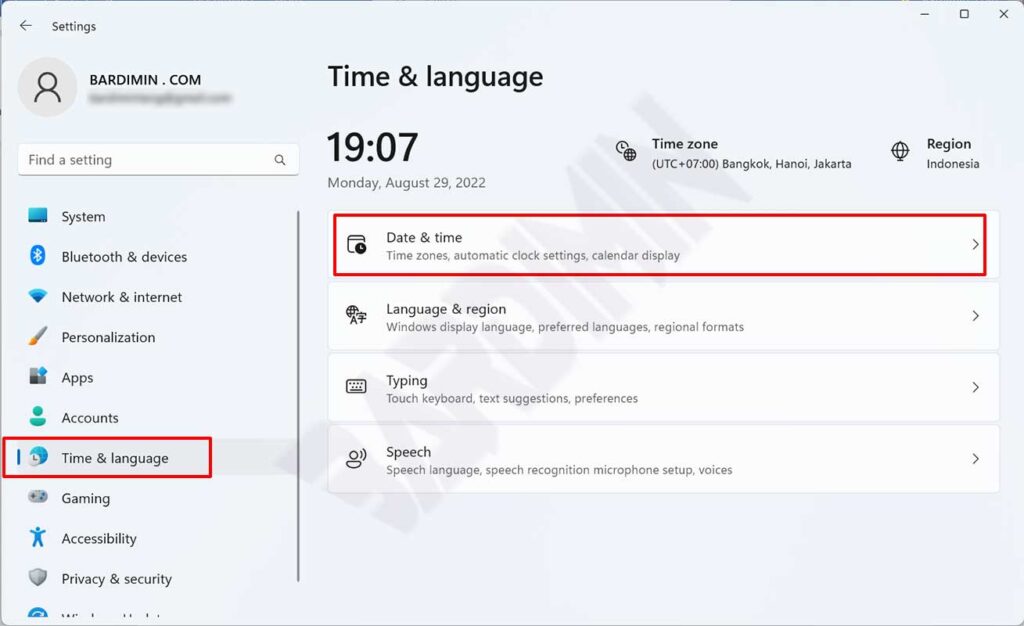
- Ensuite, dans le volet de droite, faites glisser vers le bas et trouvez « Show additional calendars in the taskbar ». Cliquez sur le bouton déroulant et sélectionnez l’option « Don’t show additional calendars ».
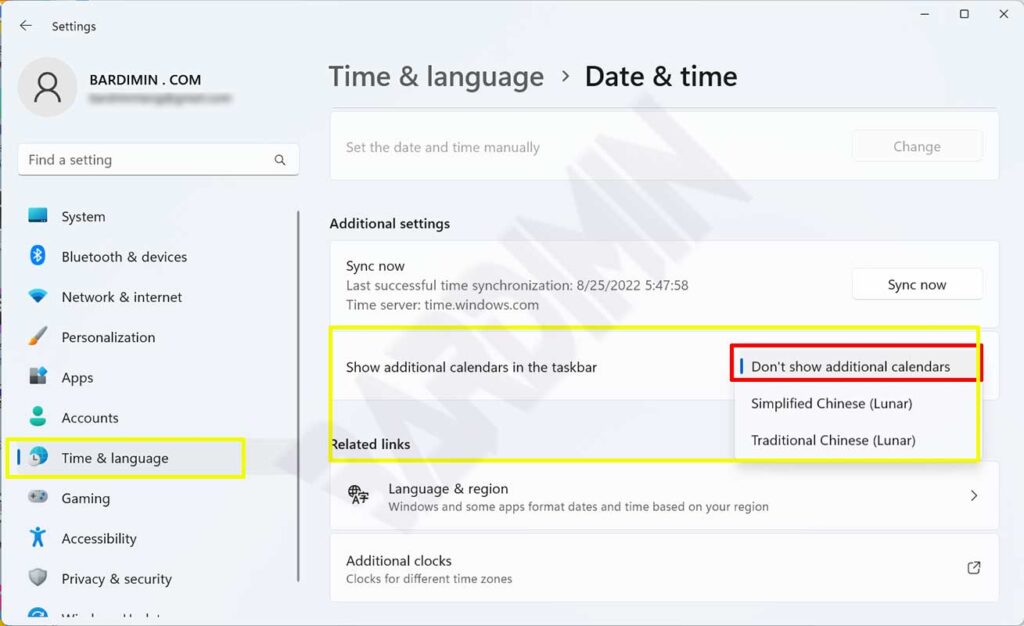
- Fermez la fenêtre « Settings ».
